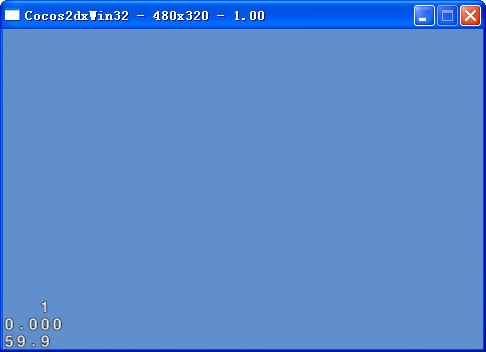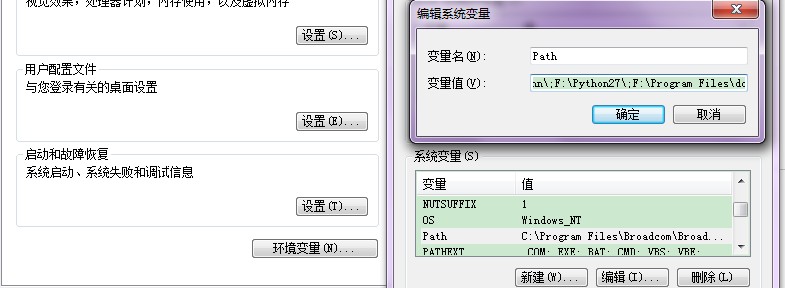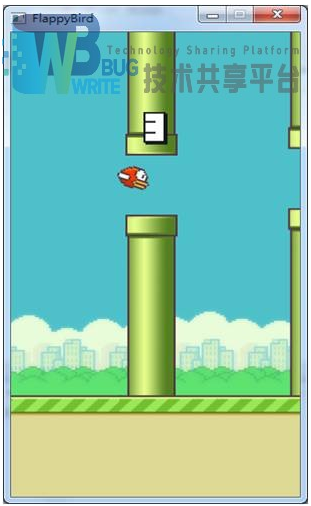我:能做什么?
MoveBy:我能移动您指定的物体。
我:需要什么?
MoveBy:需要您规定个以秒为单位的时间,再告诉我移动的方向和距离,最后再告诉我要移动谁。
我:方向和距离?
MoveBy:没错。其实就是个向量,二维向量,三维向量都可以,不管是哪个在我这里都会转换成三维向量。x轴控制左右,左负右正;y轴控制上下,下负上正;z轴控制远近,远负近正。
我:举个例子。
MoveBy:好的。比如您想要将指定的物体向右平移100个像素,那么您可以告诉我一个二维向量Vec2(100,0),想要向左平移,那么就是Vec2(-100,0)。上下是同理的,比如还拿这个100像素举例,上就是Vec2(0,100),下就是Vec2(0,-100)。
我:远近呢?
MoveBy:这个您就要告诉我一个三维向量了,远近是由z轴控制的。比如近是Vec3(0,100),远是Vec3(0,-100)。其实刚才给您举的例子中的二维向量在我这里都会转换成三维向量,方法就是我帮您把z轴填成0。比如Vec2(100,0)我会转换成Vec3(100,0)。
我:你举的例子都是某一个方向上平移的,如果我要斜着移动呢?
MoveBy:那您只要将各个轴移动的分量一并告诉我就可以了。比如在2D平面上向正东北方向移动100√2个像素,相当于在x轴和y轴的分量上均移动100个像素,即Vec2(100,100)。在3D空间中的移动也是同理,提供z轴的分量就可以了。
我:嗯,方向和距离明白了。来些更具体的,具体我要怎么操作你?
MoveBy:您操作我需要分为两个阶段。首先创建我,这时您就要将规定的时间以及移动的向量告诉我,
auto myMoveBy1 = MoveBy::create(1.0f,Vec2(100,0)); // 在1秒内向右平移100像素。
接下来使用我,这时您就相当于告诉了我待移动的物体了,
待移动的物体->runAction(myMoveBy1);
“待移动的物体”在cocos2d-x的世界中一般是一个精灵,而您使用精灵也需要创建它。下面是一段完整的代码,您将它放到cocos2d-x工程中就能看到我的表现了。
auto mySprite = Sprite::create("mysprite.png"); // 创建精灵。mysprite.png放在工程的Resources目录下。
mySprite->setPosition(Vec2(100,100)); // 设置精灵的位置。
this->addChild(mySprite); // 将精灵加入Layer。
auto myMoveBy1 = MoveBy::create(1.0f,0)); // 在1秒内向右平移100像素。
mySprite->runAction(myMoveBy1); // 动起来!
我:嗯,看起来不错。来说说你是如何工作的吧。
MoveBy:好的。首先在您创建我的阶段,我会看看您给我的移动向量是不是个Vec2,如果是的话我会转换成Vec3,
MoveBy* MoveBy::create(float duration,const Vec2& deltaPosition)
{
return MoveBy::create(duration,Vec3(deltaPosition.x,deltaPosition.y,0)); // z轴填0。
}
接下来将规定的时间上报给我的爹地,那是我的长辈们所关心的事情。
ActionInterval::initWithDuration(duration);
ActionInterval,没错,他就是我的爹地了。最后我会让我的手下_positionDelta记好这个向量。
_positionDelta = deltaPosition;
这样创建阶段就完成了。
在接下来的使用阶段,您调用的runAction()实际上是通过ActionManager告诉了我待移动的物体,然后我会将待移动的物体上报,毕竟我的长辈们也要知道我要移动谁。之后我会让我的手下_prevIoUsPosition和_startPosition记好待移动物体当前的坐标。
void MoveBy::startWithTarget(Node *target) // ActionManager调用了这个函数,告诉了我待移动的物体。
{
ActionInterval::startWithTarget(target); // 上报待移动物体。
_prevIoUsPosition = _startPosition = target->getPosition3D(); // 获取待移动物体当前坐标并记录。
}
这样使用阶段也就完成了。
我:?完成了?我没看出你在哪里让物体动起来的啊?
MoveBy:您真是慧眼,没错,runAction()实际上并不是真正的让物体动起来,它只是做好了上述的那些准备工作。您看到的物体的移动实际上是在规定的时间内,我不断的用setPosition3D()更新物体的位置形成的动画效果。那么何时使用setPosition3D()就是由我的爹地告诉我的,他会不断的调用我的update(),并且传递给我一个从物体移动开始到现在过去了整个规定时间的百分之多少,您可以理解成一个进度,当规定的时间到了,进度就是100%。还记得我之前所说的规定的时间是由我的长辈们所关心的吗,没错,时间相关的信息都是由他们告诉我的。
void MoveBy::update(float t) // float t:时间进度百分比。
{
if (_target)
{
#if CC_ENABLE_STACKABLE_ACTIONS
...
#else
/* 不断更新物体的位置。
* 起始位置是_startPosition,规定时间内需要移动_positionDelta。
* 当前过去了百分之多少的规定时间(t),就要移动百分之多少的_positionDelta。
*/
_target->setPosition3D(_startPosition + _positionDelta * t);
#endif // CC_ENABLE_STACKABLE_ACTIONS
}
}
我:我看到有个CC_ENABLE_STACKABLE_ACTIONS,这个是做什么的?
MoveBy:如果您开启这个宏,就能够支持多个MoveBy或Moveto动作同时作用于一个物体上的混合效果。比如MoveBy::create(1.0f,Vec2(100,0))和MoveBy::create(1.0f,Vec2(-90,0))这两个动作同时作用于物体上,那么物体的最终移动效果是在1秒内向右移动10个像素。如果不开启这个宏,还是这两个动作,那么谁最后被runAction(),物体就依照哪个动作移动。
我:哦?有点儿意思,说说是怎么实现的。
MoveBy:嗯,好的。每一个动作在每个update()的结尾都会使用_prevIoUsPosition记录本次移动结束后物体所在坐标。等到下次update()时比对物体的当前位置是否与上次记录的坐标一致,如果不一致则说明有其他动作移动了物体,那么该动作就要更新自己记录的物体的起始位置。相当于是在说:“其他的动作你们都移动完物体了吧。好吧,我就当做我是从这个(新的)位置开始移动物体的。”
Vec3 currentPos = _target->getPosition3D(); // 获取物体当前坐标。
Vec3 diff = currentPos - _prevIoUsPosition; // 是否与上次记录的坐标一致。
_startPosition = _startPosition + diff; // 如果不一致则更新自己所记录的物体的初始坐标。
Vec3 newPos = _startPosition + (_positionDelta * t);
_target->setPosition3D(newPos); // 移动物体。
_prevIoUsPosition = newPos; // 本次update()结束,记录将物体移动到的位置。
这样多个动作都做用于物体,每个动作都在不断更新自己的_startPosition,最终物体的移动效果也就是多个动作的组合效果。
我:还挺神奇的。你的本领还挺多,还会些其他什么吗?
MoveBy:我还会分身,
auto myMoveBy2 = myMoveBy1->clone();
以及倒立,
auto myMoveBy1Reverse = myMoveBy1->reverse();
实现都很简单,之间说了那么多,您现在自己看看源码就会明白了。
我:嗯,好。听说你还有个儿子Moveto?
MoveBy:嗯,没错。他和我做的工作有一点点的差别,不过他的绝大部分实现都是通过我完成的。
我:是吗?那我再去找他聊聊。
我:你有个老爹MoveBy吧,刚才和他聊了很久,你能做的和他的有什么区别?
Moveto:创建我们时,给我老爹的是一个移动向量,而给我的是一个目的地坐标。我会在规定时间内将物体移动到指定的坐标,无论路途多么的遥远~~~
我:……,那你是如何实现的?
Moveto:创建和使用都和我的老爹差不多,区别就在于在runAction()时,我会将我老爹的_positionDelta初始化为目的地与物体当前坐标之间的差值,也就是物体需要移动的向量,
_positionDelta = _endPosition - target->getPosition3D();
具体怎么移动物体就都由我老爹处理了。
我:还真是“绝大部分”都通过你老爸实现啊……
Moveto:对了,有一点要说明,我不会倒立。
Moveto* Moveto::reverse() const
{
CCASSERT(false,"reverse() not supported in Moveto");
return nullptr;
}
因为我在被创建之时不知道要移动哪个物体,所以就不知道物体的起始坐标。这时候让我倒立,我哪知道要从目的地坐标移回到哪里啊。虽然说在runAction()之后我知道了要移动的物体再让我倒立也不是不能够,不过这一会儿能倒立一会儿不能的,可能对于使用上不太友好吧,所以实现者也没有让我那么实现,所以我也就没学倒立了,嘻嘻。
我:……
版权声明:本文内容由互联网用户自发贡献,该文观点与技术仅代表作者本人。本站仅提供信息存储空间服务,不拥有所有权,不承担相关法律责任。如发现本站有涉嫌侵权/违法违规的内容, 请发送邮件至 dio@foxmail.com 举报,一经查实,本站将立刻删除。